データ集約型アプリケーション向けに設計されたクラウドネイティブ データベース「SingleStore」のトライアルアカウントを作成してみます。
「SingleStore」は、分散型のリレーショナル SQL データベース管理システム。このシステムを用いることで、データの取り込み、トランザクション処理、およびクエリ処理の高速化などが行なえます。また、SingleStoreは、リレーショナル データを格納しますが、JSON データ、グラフ データ、および時系列データも格納することができます。
■無料トライアルアカウントを作成
無料トライアルアカウントを作成するためには、「Try SingleStoreDB Cloud for Free(https://www.singlestore.com/cloud-trial/)」にアクセスします。
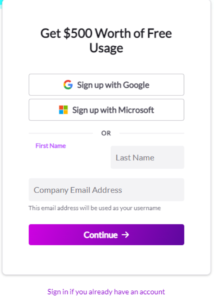
アクセスすると、「Get $500 Worth of Free Usage(500ドル相当の無料使用権を獲得)」と書かれた項目がありますので、こちらからアカウント作成を行います。アカウント作成のためには、「Sign up with Google」、「Sign up with Microsoft」、「Company Email AddressとName入力による登録」の3つの作成する方法があります。今回は「Sign up with Google」ボタンをクリックします。クリックすると画像認証が表示されますので、認証を行います。
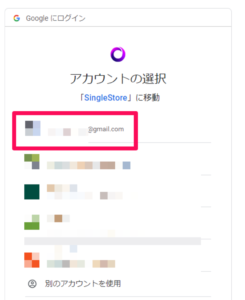
認証後、「Googleにログイン」というページに移動しますので、お持ちのGoogleアカウントを選択します。
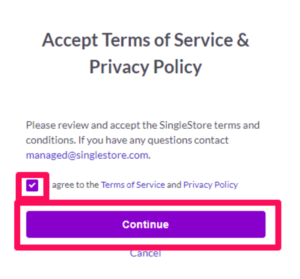
選択すると、「Accept Terms of Service & Privacy Policy(利用規約とプライバシーポリシーに同意する)」というページに移動しますので、「Terms of Service・利用規約(https://www.singlestore.com/legal/)」と「Privacy Policy・プライバシーポリシー(https://www.singlestore.com/privacy-notice/)」を翻訳し確認します。確認後、「I agree to the Terms of Service and Privacy Policy」のチェックボックスにチェックを入れます。
入れた後に、「Continue」ボタンをクリックします。
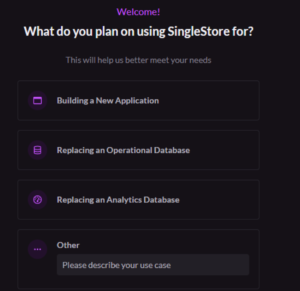
クリックすると「What do you plan on using SingleStore for?(SingleStoreをどのような用途で使用する予定ですか?)」と質問されますので、項目内から選択して回答します。
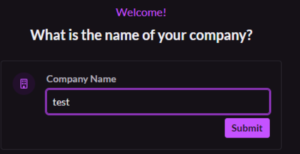
回答後、「What is the name of your company?(会社名を教えてください。)」と質問されますので、会社名を入力し、「Submit」ボタンをクリックします。今回は「test」とします。
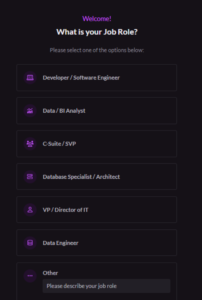
クリックすると「What is your Job Role?(あなたの職務は何ですか?)」と質問されますので、項目内から選択します。
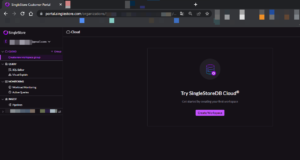
選択すると「SingleStore Customer Portal」が表示されます。これで500ドル相当の無料使用権を獲得し、アカウントの作成が完了となりました。


コメント